- Amazon Music Unlimitedで音質の設定方法を知りたい
- Amazon Music Unlimitedにイコライザーの掛け方を知りたい
- Amazon Music Unlimitedのノーマライズについて知りたい
アプリの使い方とオススメの音質アップ方法を解説!
\サブスクCP情報/
【楽天ミュージック 2カ月無料(コード「60rakuten」)】 【Apple Music 1カ月無料】 【Amazon Music Unlimited 3ヶ月無料!プライム会員なら5ヶ月無料!】アマゾンミュージックの音質設定を解説

Amazon Musicのホーム画面右上の設定ボタンをタップ。
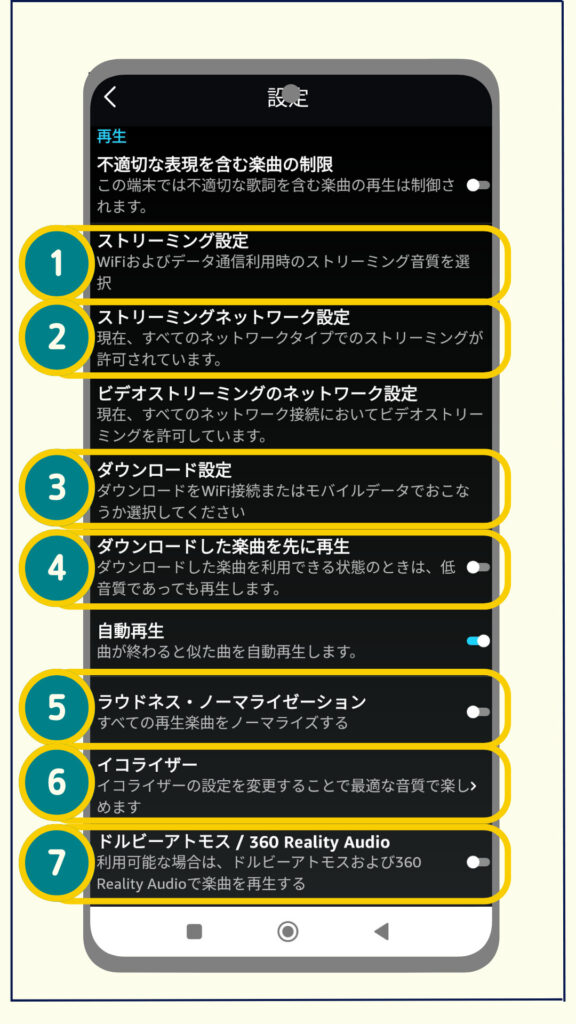
音質設定は全部で7つ。それぞれ解説します。
①ストリーミング設定

ストリーミング設定はデータを転送しながら再生するときの音質設定。高音質ほど通信量が多くなるので、スマホの契約内容によって変更するのがおすすめ。
\サブスクCP情報/
【楽天ミュージック 2カ月無料(コード「60rakuten」)】 【Apple Music 1カ月無料】 【Amazon Music Unlimited 3ヶ月無料!プライム会員なら5ヶ月無料!】WiFi接続時のストリーミング設定
- 利用可能な最高音質:通信速度に合わせて自動で音質を調整します。WiFiを家族で共有していて、通信速度が気になる場合におすすめの設定。
- HD/UltraHD:通信速度に関わらず最高音質で再生する設定。常に最高音質で聴きたい場合におすすめ。WiFiならこの設定で問題ないでしょう。
- 標準:圧縮音源(320kbps)の再生。WiFiでこの設定にする意味はあまりないです。
モバイルデータのストリーミング設定
- 利用可能な最高音質:通信速度に合わせて、自動で最高音質にする設定。HDなら1時間で400MB程、Ultra HDなら1時間で1.7GB程の通信量。速度制限のかからない楽天モバイル等であればおすすめの設定。
- HD/Ultra HD:通信速度に関わらず、最高音質で再生する設定。HDなら1時間で400MB程、Ultra HDなら1時間で1.7GB程の通信量。こちらも速度制限のかからない楽天モバイル等を使っているのであればおすすめ。ただ、通信速度の遅い混雑した場所では再生できないこともあるので注意が必要。
- 標準:圧縮音源(320kbps)の再生。1時間で140MB程の通信量。ギガにある程度余裕がるならおすすめ。
- データ通信節約:さらに圧縮された音源(128kbps以下)。1時間で70MBほどの通信量。ギガに余裕がないけどストリーミングで聴きたい場合におすすめ。
\サブスクCP情報/
【楽天ミュージック 2カ月無料(コード「60rakuten」)】 【Apple Music 1カ月無料】 【Amazon Music Unlimited 3ヶ月無料!プライム会員なら5ヶ月無料!】②ストリーミングネットウェアーク設定

こちらはストリーミング再生をWiFiのみかモバイル通信でもするのかの設定。
- すべてのネットワークタイプで有効:WiFiでもモバイル通信でもストリーミング再生をします。制限のかからない使い放題のプランであればこちらがおすすめ。
- WiFi接続時のみ有効:ストリーミング再生はWiFiに繋いでいる時のみで、モバイル通信時は再生できません。ギガに制限のある契約をしている場合は「WiFi接続のみ有効」にしておくのが無難です。そして、外出先ではダウンロードした曲を聴くのがおすすめ。
③ダウンロード設定

- 再生可能な最高音質:常に最高音質(MAX3730kbps)でダウンロード。ハイレゾを聴きたい場合、ストレージに余裕がある場合におすすめ。
- HD:CD音質(MAX860kbps)でのダウンロード。ハイレゾは聴かないけど高音質で聴きたい場合におすすめの設定。
- 標準:標準音質(320kbps)でのダウンロード。ある程度の音質でよくて、ストレージを節約したい場合。
- 容量節約:音質をさらに落として(128kbps)ダウンロード。ストレージがほとんどない、モバイル通信でダウンロードしたい場合に。
- WiFi接続時のみダウンロード:チェックを入れることで、モバイル通信でダウンロードされません。無制限の楽天モバイルとかでなければチェックを入れておきましょう。
④ダウンロードした楽曲を先に再生

ONにすると、ダウンロードした楽曲がある場合に優先して再生します。
外出先でギガを消費したくない場合はONにしておきましょう。
⑤ラウドネス・ノーマライゼーションの設定

ラウドネス・ノーマライズは楽曲の音量を揃えてくれる機能です。
曲のジャンルや、制作された年代によって音量がまちまちなので、いろんなジャンルや年代の音楽を聴く場合にONにするといいでしょう。
ただ、少なからず音質にも影響がでるかも知れず、音質を追求するならOFFにしておくのが無難。
⑥イコライザー設定

イコライザーは特定の周波数をブーストしたりカットしたりする機能。
Androidモバイルアプリのみです。
Amazon Music のイコライザーは5バンド。
プリセットは下記の10種類。
FLAT/CLASSICAL/DANCE/FOLK/HEAVY METAL/HIP HOP/POP/ROCK/カスタム
いろいろいじってみて自分好みの音色を見つけましょう。
各周波数の大まかな変化を解説します。
いずれもやりすぎると音が悪くなるので、「足りない部分をちょっと足す」くらいがいいと思います。
- 60Hz…ズーンと響くような重低音の調整。上げすぎると全体がぼんやりした音像になるので注意。
- 230Hz…音に厚みがほしいときに調整します。ベースをぐっと前に出したいときに上げるといいでしょう。
- 910Hz…ヴォーカルを前に出したいときに上げるといいでしょう。
- 4kHz…最も耳に敏感な周波数です。ちょっとうるさくて聴き疲れするような音質のときに下げるといい感じです。逆にパンチがなくて物足りないと言うときは上げると爽快な音になります。
- 14KHz…超高域ですね。ここを上げるとシンバルとかハイハット、金属系の音の伸びが増します。
⑦ドルビーアトモス

こちらは空間オーディオの設定。空間オーディオは特別な環境でなくても再生できるので試してみるといいでしょう。
iPhoneでイコライザーはかけられる?
iPhone版のAmazon Musicには残念ながらイコライザーは搭載されていません。
どうしてもかけたいのであれば、ワイヤレスイヤホンの専用アプリを使用してイコライザーをかけたりするのがいいでしょう。
Amazon Musicの音質設定まとめ
Amazon Musicの音質設定とオススメの音質アップ方法を解説しました。
まだAmazon Musicを使っていない方は、無料キャンペーンもありますので是非公式ページでチェックしてください。
他のロスレス、ハイレゾストリーミングについてはこちらで解説していますのでご参考まで。



